
Niekedy má obrázok hodnotu tisíc slov . Z tohto dôvodu je nižšie vám ukážeme , ako urobiť snímku obrazovky na počítači so systémom Windows , Microsoft operačný systém . Prvá vec, ktorú musíte urobiť, je zistiť, či sa bude snímanie uskutočňovať v systéme Windows XP, Windows 7 alebo Windows 8 .
A) Windows XP alebo Windows 7. Ak sa chystáte vytvoriť snímku obrazovky v systéme Windows XP alebo Windows 7, musíte nájsť kláves Alt . Je to ten, ktorý sa nachádza vľavo od priestoru v spodnej časti klávesnice. Potom vyhľadajte ten, ktorý hovorí Print Screen . Spravidla je na horných tlačidlách zariadenia, vedľa F12 . Ak ich máte, stlačte obidve naraz . Musíte mať na pamäti, že v závislosti od typu klávesnice, ktorú máte, sa názvy môžu mierne líšiť.
Potom stlačte tlačidlo Štart . Je to to veľké tlačidlo v ľavom dolnom rohu obrazovky. Má logo Windows , čo sú štyri farebné štvorce. Potom sa zobrazí sivá obrazovka. Kliknite na kartu s príslušenstvom . Uvidíte, že sa znova otvorí ďalší panel, ktorý je tvorený radom programov. Musíte otvoriť program Paint , ktorý má vo vnútri pohára logo niekoľkých farebných štetcov.
Uvidíte, že sa zobrazí obrazovka, na ktorej sa v hornej časti zobrazuje vydanie . Kliknite na túto ikonu a hneď potom stlačte Prilepiť. Keď sa obrázok zobrazí v okne programu Skicár , kliknite na položku Súbor v ľavom hornom rohu. Neskôr kliknite na Uložiť ako . Keď sa zobrazí políčko, prejdite na miesto, kde je napísané Názov súboru . Tam budete musieť vložiť názov obrázku. V dolnej časti sa zobrazí, v akom formáte ho chcete uložiť (.png, .jpg ... atď.). Už máte svoju snímku obrazovky pripravenú na tlač alebo zdieľanie so svojimi priateľmi.
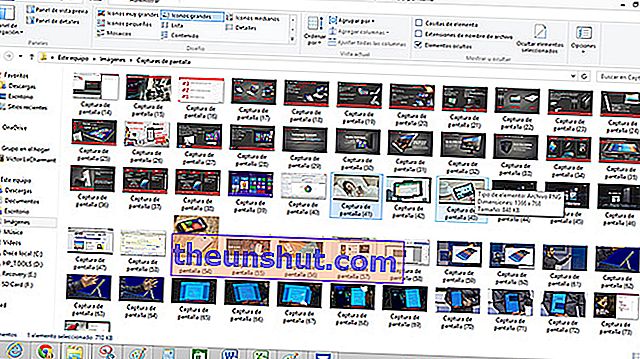
B) Windows 8. Naopak, ak chcete vytvoriť snímku obrazovky so systémom Windows 8, operácia sa zmení. Tu máte tri možnosti:
1. Ak chcete vytvoriť snímku obrazovky a uložiť ju ako . Kliknite na kláves s logom Windows. Je to ten, ktorý má štyri štvorce spolu a vytvára okno. Potom stlačte súčasne Print Screen . Ak máte tablet s týmto operačným systémom, budete musieť kliknúť na rovnaké logo Windows a súčasne stlačiť tlačidlo zníženia hlasitosti , ktoré sa nachádza v ľavej časti zariadenia. Obrázok sa uloží do priečinka s názvom Screen Capture v časti Images .
2. Vytvorte snímku obrazovky bez jej uloženia . Napríklad, ak chcete vytvoriť snímku obrazovky, ale chcete ju v konkrétnom formáte, najlepšie urobíte, keď obrázok vložíte do programu . Ak to chcete urobiť, musíte stlačiť kláves Print Screen , ktorý môžete neskôr prilepiť kamkoľvek chcete otvorením ľubovoľnej platformy, ktorá to umožňuje. Ako napríklad Paint alebo Word .
3. Ak chcete vytvoriť snímku obrazovky iba z jedného okna . Všetko, čo musíte urobiť v tomto kroku, je kliknúť na okno, ktoré chcete vytvoriť. Ďalej stlačte Print Screen . Nakoniec obrázok prilepte pomocou klávesov Control + V kamkoľvek chcete.
